Билбейм, бул мага болгон сыяктуу сизде да болуп жатат, бирок кээде мен акыркы жабык панелди ачкан функция болбосо эмне кыларымды билбейм деп ойлойм. Сиз иштеп жана иштеп жатасыз, капыстан капыстан жаап салгыңыз келбеген панелди жаап салганыңызда. Бул менин MacBook'умда көп кездешет, бирок iOS'до мен үчүн адаттан тыш көрүнүш эмес. Бактыга жараша, MacOS сыяктуу эле, iOS да кокустан жабылган панелдерди ачуунун жөнөкөй жолу бар. Албетте, тарыхты карасаң болот, бирок мен капысынан жаап салгым келбеген панелди жапканда, мен көбүнчө нервимди кармап турам, андыктан тарыхты ачуу мен үчүн түйшүктүү жана жабылышым керек. мүмкүн болушунча тезирээк менин алдымда панель. Келгиле, муну кантип жасоону карап көрөлү.
Болушу мүмкүн сени кызыктырат
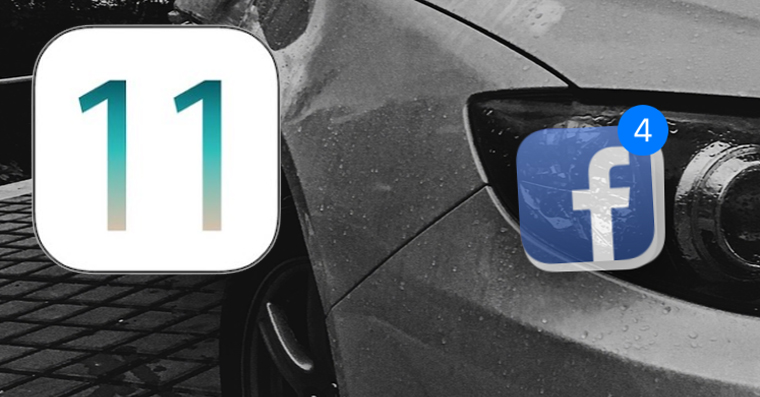
IOS Safari'де кокус жабылган панелди кантип кайра ачуу керек
- Ачалы Safari
- Биз басабыз эки кабаттуу квадраттар оң ылдый бурчта
- Учурда ачык болгон бардык панелдердин жалпы көрүнүшүн көрсөтүү үчүн бул сөлөкөтүн колдонуңуз
- Эми манжаңызды көпкө кармаңыз көк плюс белгиси экрандын ылдый жагында
- Андан кийин тизме пайда болот Акыркы жабылган панелдер
- Бул жерде, биз каалаган панелди чыкылдатыңыз кайра ачуу
Бул жөнөкөй трюктун жардамы менен биз Safariнин iOS версиясында кокустан жабылган панелди кантип тез калыбына келтирүүнү көрсөттүк. Тилекке каршы, кээде трюктар сиз күтпөгөн жерде катылган жана дал ушундай. Биз күн сайын Safari интерфейсинде навигация кылабыз, бирок мен аз гана адамдар "жашыруун" менюну көрсөтүү үчүн сөлөкөттөрдүн биринде манжаларын узак убакытка кармап турууну ойлошот деп коем.
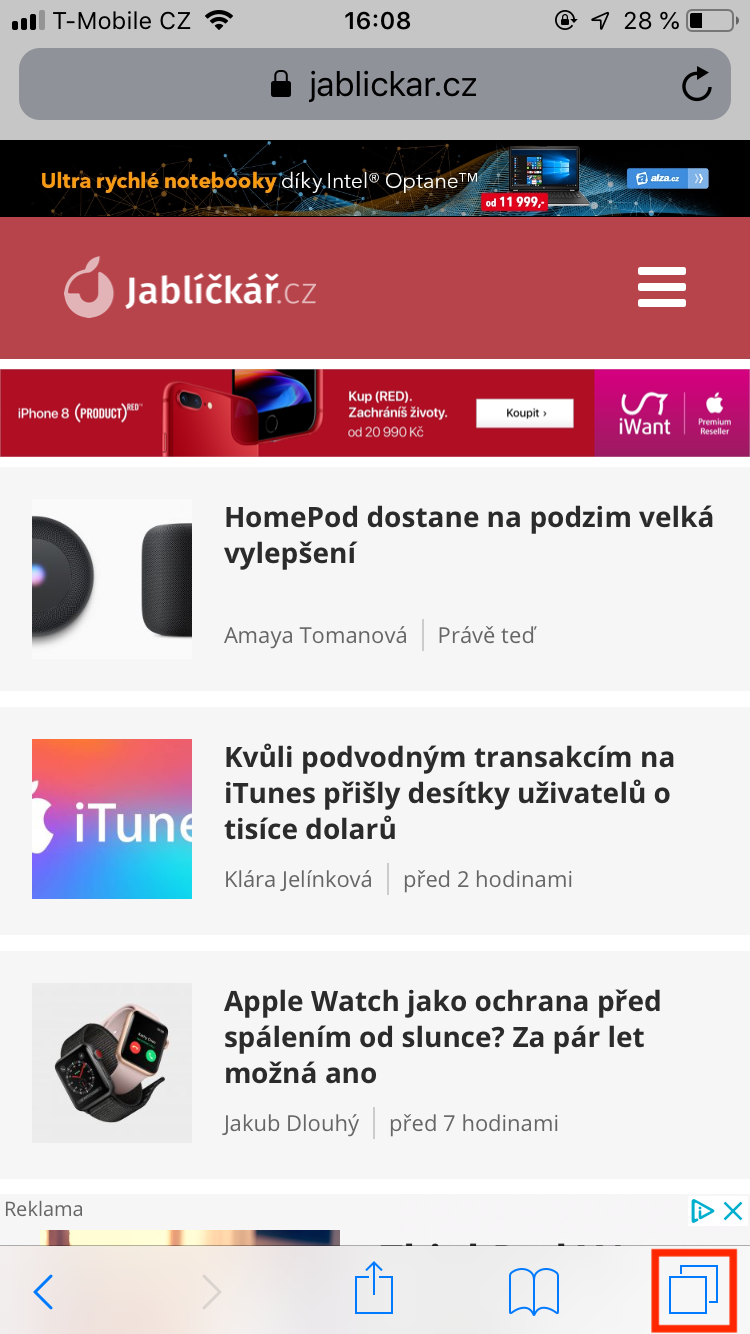
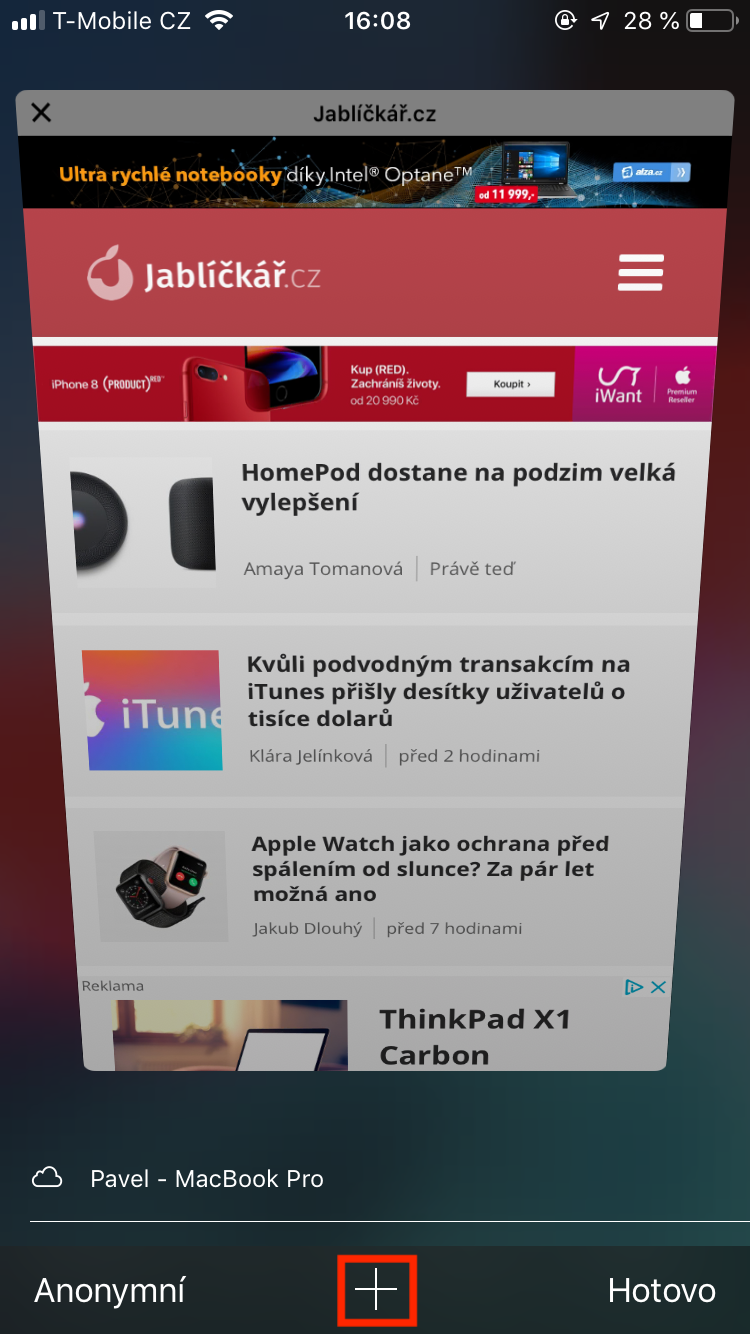
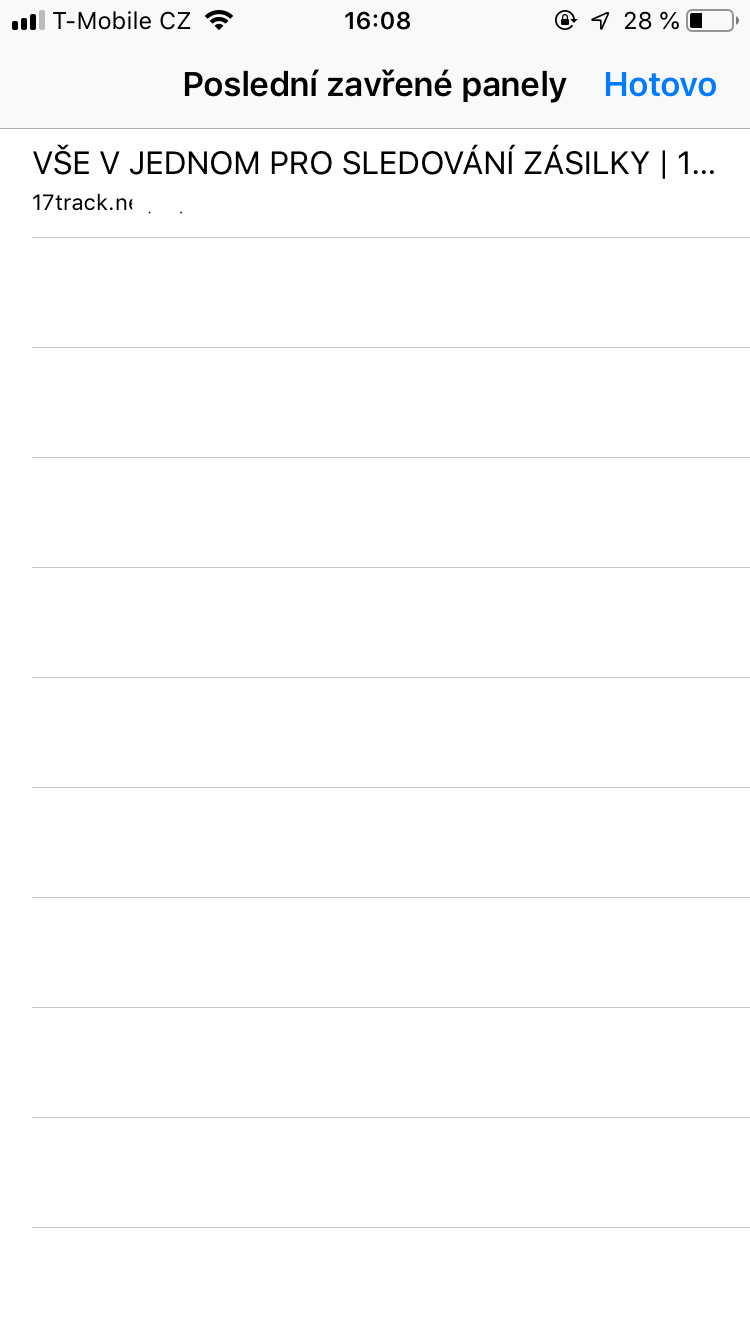
Албетте, ал жерде "+" көрсөтүлгөндө, жөн гана "+" баскычын басып туруңуз - мисалы, iPad же iPhoneдо пейзажда. Ал жашыруун терезелерде иштебейт.